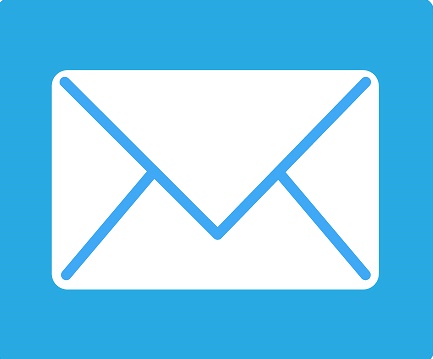メールサーバ移行に伴う現在のメールアカウントの設定変更
※現在ご利用中のメールサーバから、新しいサーバへ転送設定を行わせて頂いておりますので、
サーバ切替前ですが、設定変更して頂いても送受信は可能です。
設定方法
STEP1.iPhone の設定を起動
1-1.iPhone の 『設定』を起動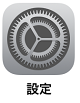
1-2.設定画面で『アプリ』をタップ
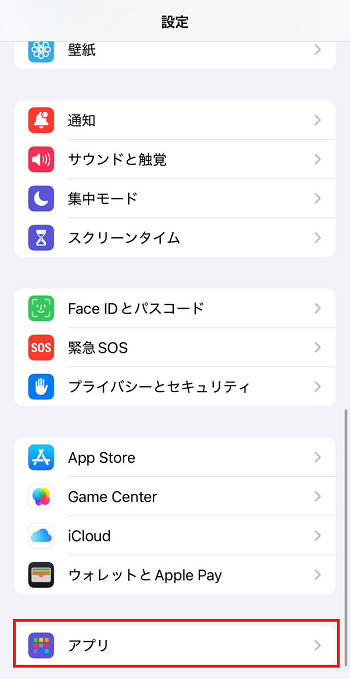
1-3.アプリ画面で『メール』をタップ
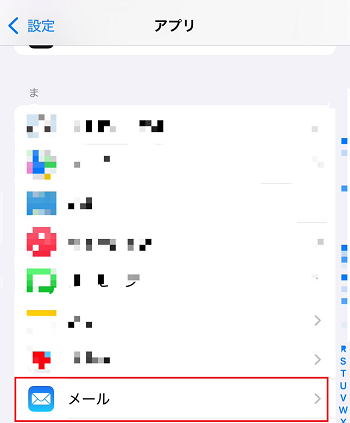
STEP2.メール設定画面の表示
2-1.『メールアカウント 』をタップ
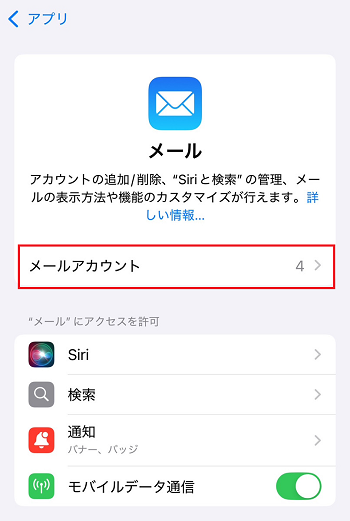
2-2.表示される設定済みのアカウント一覧から設定変更するアカウントをタップ
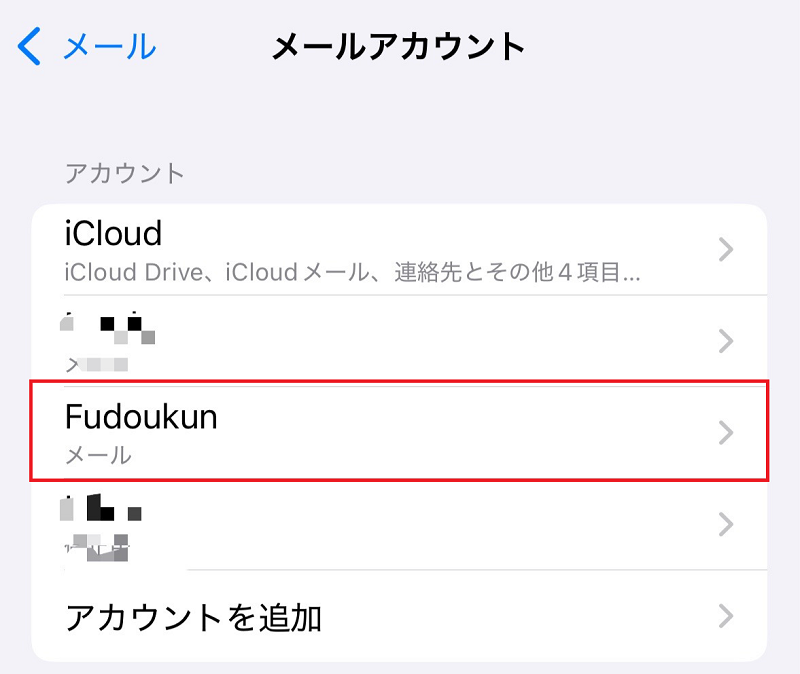
2-3.下記情報の変更を行い「SMTP」欄をタップ
ホスト名・ユーザー名・パスワード:当社からメールでお送りした情報に変更
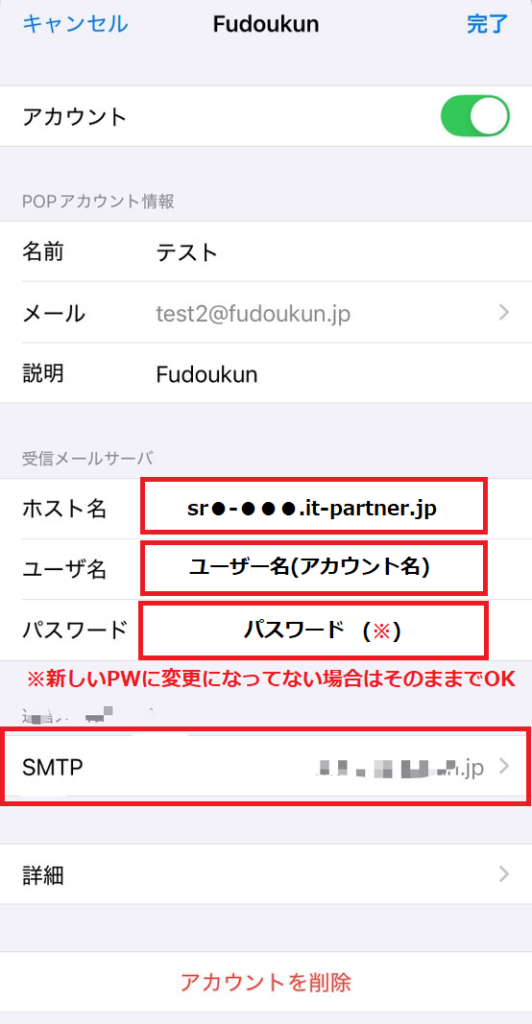
2-4.プライマリーサーバに表示されているサーバ名をタップ
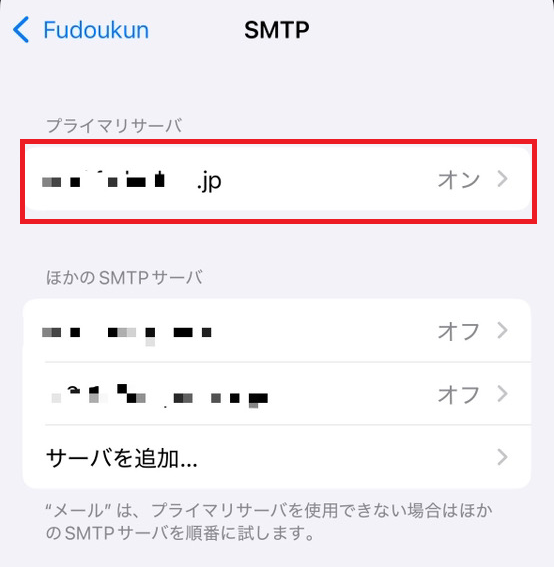
2-5.下記情報の変更を行い右上の「完了」をタップ
ホスト名・ユーザー名・パスワード:当社からメールでお送りした情報に変更
SSLを使用:ON
認証:パスワード
サーバポート:587
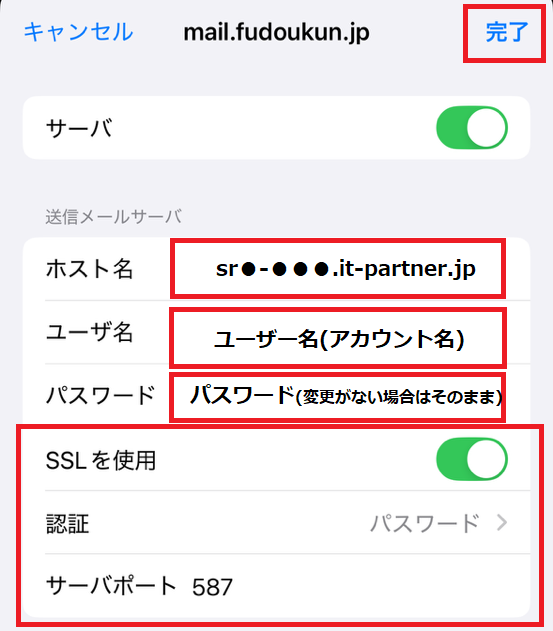
2-6.「詳細」をタップ
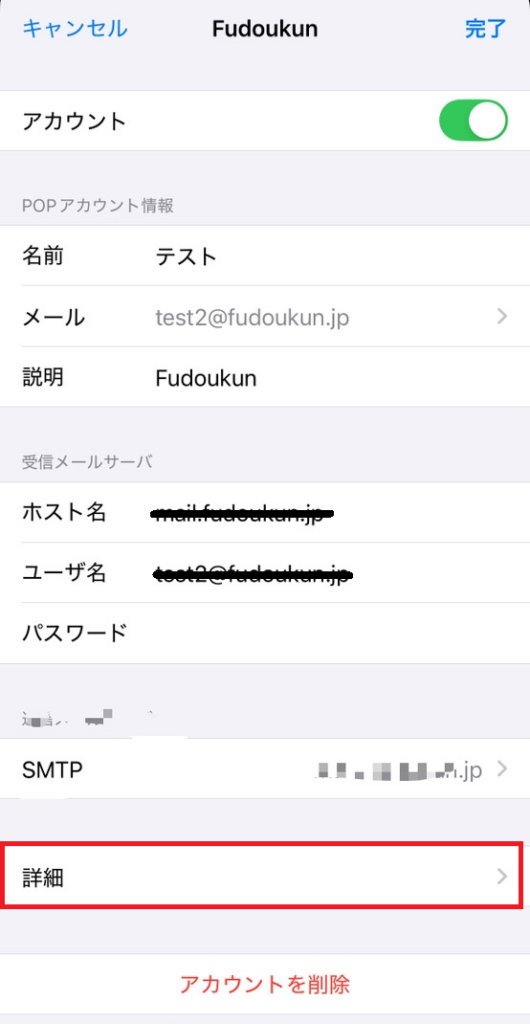
2-7.登録されている内容が下記になっているか確認し、問題なければ左上の「戻る」をタップ
SSLを使用:ON
認証:パスワード
サーバポート:995
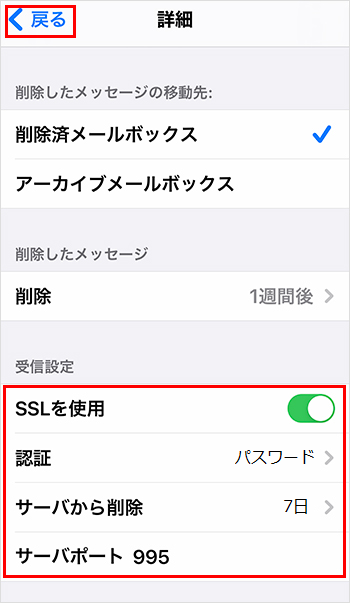
2-8.右上の「完了」をタップ

内容に問題がなければ自動で画面が閉じられます。
以上で設定変更は完了です。
複数のメールアドレスを設定されている場合は同じ作業を行ってください。